Das Prozesscontrolling
Themen
Prozesssteuerung
Prozesse (Workflows) werden über die Prozesssteuerung verwaltet. Sie gelangen zur Prozesssteuerung, indem Sie im Baum auf der linken Seite Wechseln und zur Prozesssteuerung wählen.

In der Prozesssteuerung werden die Workflows nach ihren Kategorien sortiert dargestellt. Unter Abgebrochen und Beendet werden abgebrochene bzw. regulär beendete Workflows aufgeführt. Unterhalb der Workflows werden die Stationen und weitere Objekte wie Verbindungen zu Folgestationen, enthaltene Dokumente und verknüpfte Aufgaben dargestellt.
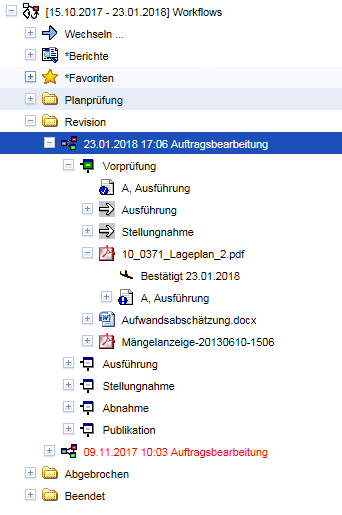
Durch die Wahl des obersten Knotens Workflows im Baum auf der linken Seite, können Sie den Darstellungszeitraum
der Workflows definieren und die Eigenen Workflows bzw. die eigenen aktuellen Stationen tabellarisch betrachten.
Workflowmanager können sich hier zusätzlich mit der Aktion
die Workflowvorlagen anzeigen lassen.
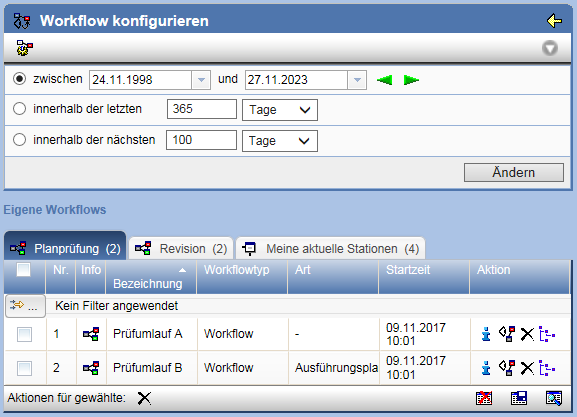
Eigenschaften von Workflows
Eigenschaftenseiten von Prozessen (Workflows) können Sie über den Baum oder die Ergebnisliste einer Suche öffnen.
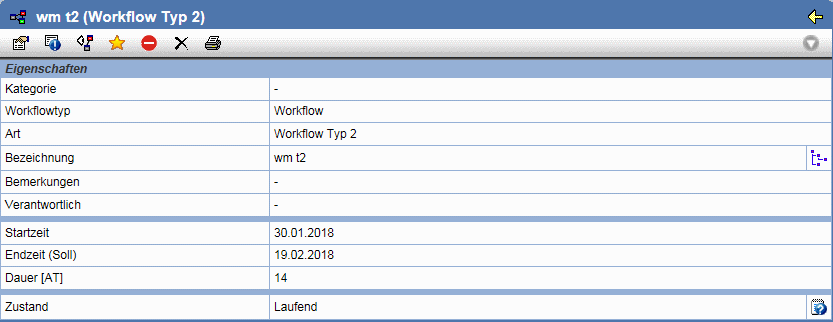
Im Feld Workflowtyp wird zwischen Workflow und Ad-hoc Workflow unterschieden. Die Unterschiede der Workflowtypen sind auf dem PlanTeam-SPACE nicht relevant.
In Abhängigkeit von Ihren Rechten können folgende Aktionen ausgeführt werden:
| Eigenschaften des Workflows bearbeiten | |
| Darstellen der Registrierungsinformationen | |
| Öffnet die Diagrammdarstellung des Prozesses | |
| Fügt den Workflow, zur besseren Orientierung, den Favoriten hinzu. | |
| Hiermit können Sie den Workflow abbrechen. | |
| Workflow löschen | |
| Erzeugt ein PDF-Dokument mit den Eigenschaften des Workflows, um dieses anschließend ausdrucken zu können. |
Workflowdiagramme
Für eine bessere Übersicht können Workflows grafisch in einem Workflowdiagramm dargestellt werden, welches Zoomen ermöglicht. Das Diagramm wird in einem neuen Fenster geöffnet, in welchem zusätzliche Aktionen zur Verfügung stehen.
Alternativ wird das Workflowdiagramm ggf. auf der Eigenschaftsseite des jeweiligen Workflows in der Galerie dargestellt. Dazu muss die entsprechende Eigenschaft in den Persönlichen Einstellungen gesetzt sein.
Über den Reiter ![]() wird der Workflow grafisch dargestellt.
wird der Workflow grafisch dargestellt.
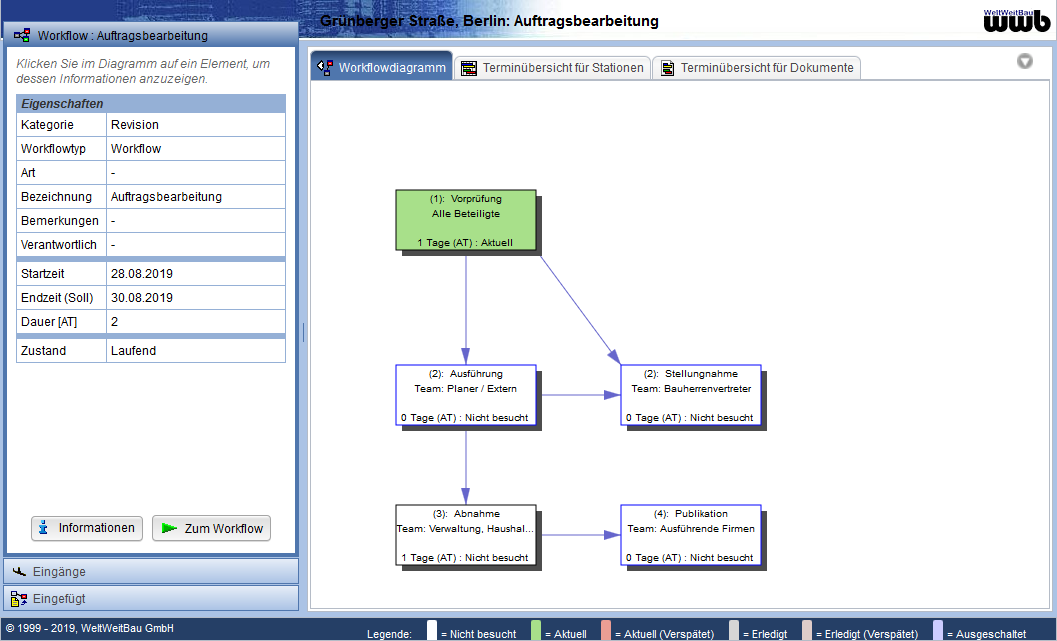
In dem Diagramm werden die einzelnen Stationen mit Bearbeiter, Bearbeitungszeit und ihren Verbindungen angezeigt. Bei der Auswahl einer Station oder einer Verbindung werden deren Eigenschaften im Fenster links vom Diagramm angezeigt.
Ausführlichere Angaben können mit der Aktion Informationen über einen Infodialog aufgerufen werden. Der Button Zum Workflow (analog Zur Station oder Zur Verbindung) öffnet den Workflow im Hauptfenster des PlanTeam-SPACE.
Haben Sie eine Station ausgewählt, so werden im Tab Eingänge alle bei ihr eingegangenen Dokumente angezeigt. Über das Kontextmenü können Sie sich diese anzeigen lassen oder direkt herunterladen. Im Tab Eingefügt werden die an der Station eingefügten Dokumente dargestellt. Per Drag&Drop können weitere Dokumente aus der Dokumentation eingefügt werden. Auch hier können Sie sich über das Kontextmenü die Dokumente anzeigen lassen oder direkt herunterladen.
Sollten an der Station untergeordnete Workflows oder Folgeworkflows vorhanden sein, so werden diese ebenfalls in eigenen Tabs dargestellt.
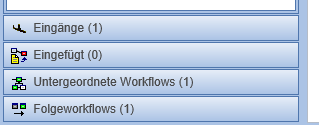
Der Reiter  stellt eine Übersicht der Stationen mit einem zeitlichen Soll/Ist-Abgleich in einem Kalender dar.
stellt eine Übersicht der Stationen mit einem zeitlichen Soll/Ist-Abgleich in einem Kalender dar.
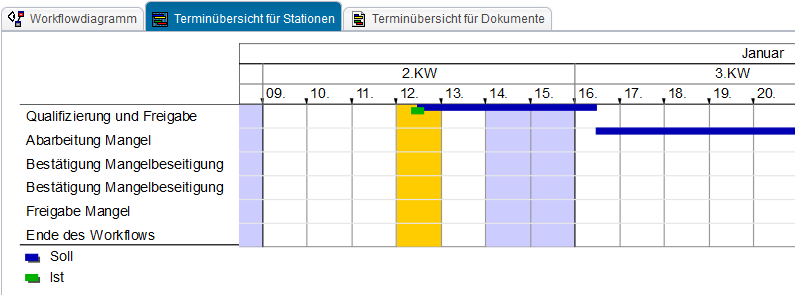
Der Reiter  stellt eine Übersicht der Dokumente mit einem zeitlichen Soll/Ist-Abgleich in einem Kalender dar.
stellt eine Übersicht der Dokumente mit einem zeitlichen Soll/Ist-Abgleich in einem Kalender dar.
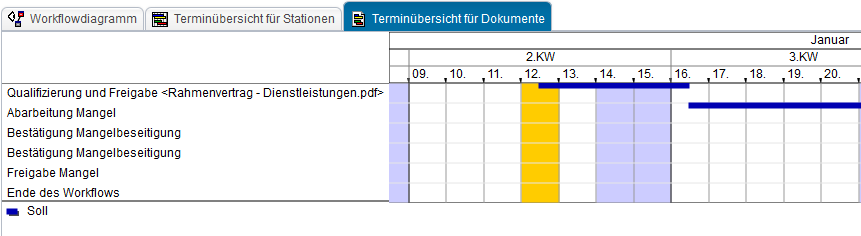
Untergeordnete und Folgeworkflows
Zur Verbesserung der Übersichtlichkeit bzw. zur Steuerung der Zugriffsrechte können untergeordnete Workflows verwendet werden. Teilprozesse werden hierbei in eigene Workflows ausgegliedert. Die einzelnen Workflows sind wiederum nur für die daran beteiligten Mitglieder sichtbar.
Beim Erreichen einer Station mit untergeordnetem Workflow, wird dieser automatisch mit den im Steuerungsschritt weitergegebenen Dokumenten gestartet. Dabei werden die Dokumente an der übergeordneten Station auf verbleibend gesetzt. Sobald der untergeordnete Workflow durchlaufen wurde, werden die Dokumente des letzten Steuerungsschrittes an der übergeordneten Station eingefügt. Wenn es sich bei der übergeordneten Station um ein Wartezimmer handelt, kann der Steuerungsschritt erst ausgeführt werden, nachdem der untergeordnete Workflow beendet wurde.
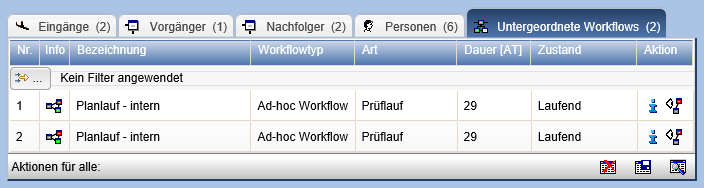
Analog zu untergeordneten Workflows lassen sich Folgeworkflows konfigurieren. Auch diese werden beim Erreichen der übergeordneten Station gestartet, jedoch haben sie, im Gegensatz zu untergeordneten Workflows, keinen Einfluss auf den übergeordneten Workflow.
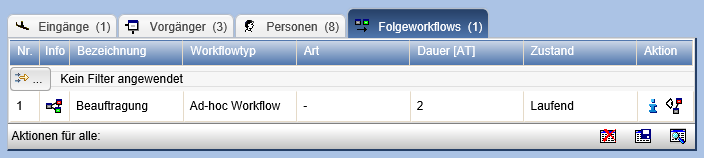
Permanente Workflows
Eine besondere Art von Workflows sind die permanenten Workflows. Um einen permanenten Workflow zu starten, muss die verwendete Workflow-Vorlage auf permanent gesetzt sein. Wählt man eine permanente Workflow-Vorlage, so wird erst geprüft, ob bereits ein Workflow mit derselben Vorlage aktiv ist. Ist dies der Fall, so wird kein neuer Workflow gestartet sondern der aktive ergänzt. Befindet sich das zu einfügende Dokument bereits im Workflow, so wird dieses nicht ein weiteres Mal hinzugefügt. Je nach Konfiguration kann der permanente Workflow manuell beendet werden.